FileVault Encryption是从未经授权的访问对Mac上的启动盘进行加密的默认方法。 当Mac醒来并插入交流电源时,FileVault for Mac能够在后台创建自动加密。
什么是FileVault光盘加密? 如何使用内置的加密程序保护MacBook上的数据? 该程序会保护Mac上的所有文件吗? 如果您对Mac上的出色工具有任何疑问,则应从本文中了解更多详细信息。

即使您曾经使用过MacBook,也可能无法真正确定以前的版本。 这是您应该知道的FileVault光盘加密的最终概述。
FileVault Encryption是Mac的内置加密技术。 它是10.3年在2003 Panther中引入的,它只能保护您的主目录。 FileVault2于2011年发布,版本为10.7 Lion,可对启动驱动器上的全部内容进行加密。 关闭计算机电源后,如果没有密码,将无法恢复加密数据。
此外,如果计算机被盗,加密技术还允许您使用“查找我的Mac”远程擦除驱动器。 即使您的硬盘驱动器已从Mac上卸下,加密的数据也会被打乱并且无法读取。
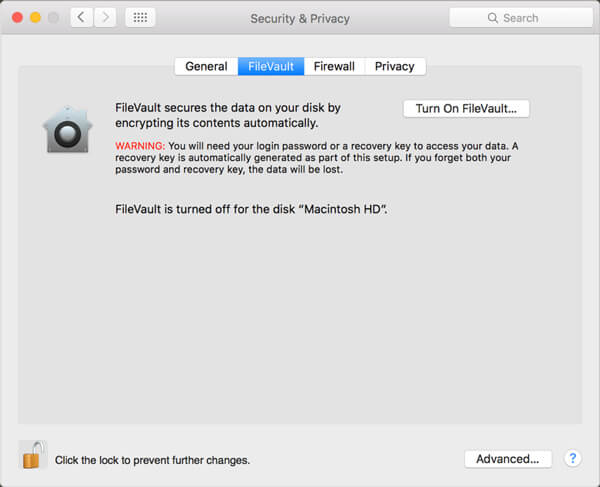
FileVault磁盘加密使用称为XTS-AES-128的加密技术和256位密钥。 它是安全的,即使典型的笔记本电脑小偷也无法破坏加密。 如果您使用Mac来访问敏感数据或保护您的信息不被错误使用,则FileVault Encryption是一个不错的选择。
通过执行密码,它为您的机器增加了复杂性。 如果您在跟踪密码时遇到任何麻烦,则应考虑该策略以及是否值得使用。
另一方面,FileVault Encryption不适用于所有Mac计算机,尤其是对于旧版本的MacBook,一旦启用FileVault 2,大约会对现代CPU的20%-30%的I / O性能产生负面影响。 。
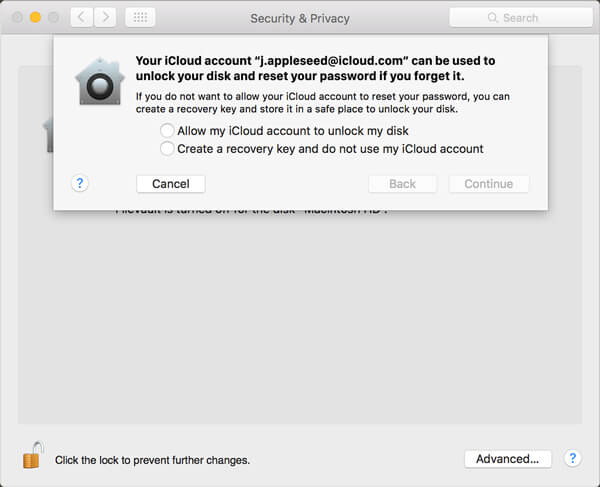
如上所述,当您需要打开FileVault Encryption以保护私有文件时,必须插入交流电源并保持Mac处于唤醒状态。 此外,您可以随时轻松地在Mac上启用和禁用该功能。
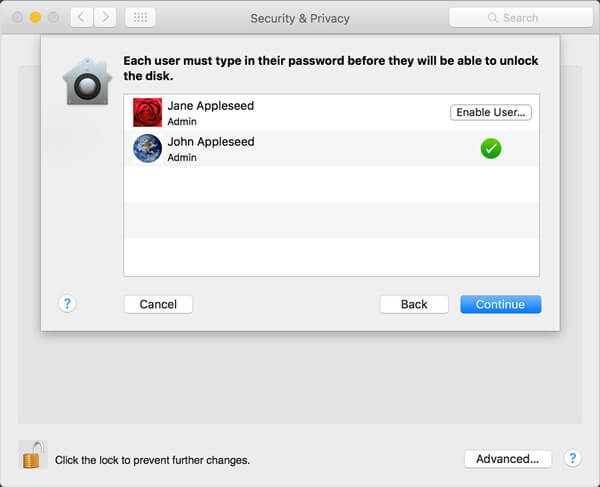
FileVault Encryption会保护Mac上的所有文件吗? 遗憾的是FileVault仅能保护用户数据和文件加密。 当您需要清除浏览器历史记录,Instant Massager等的消息时, Aiseesoft Mac Cleaner 是专业的Mac管理工具,用于删除垃圾文件,混乱文件,较大的旧文件,切碎的文件,删除重复的文件并监视Mac的性能。

资料下载
100% 安全。无广告。
步骤 1 下载Mac Cleaner
安装 Mac Cleaner 并在 Mac 上启动该程序。 作为 FileVault Encryption 的替代品,它能够检查 Mac 的系统状态。 从左侧栏转到“清洁器”选项卡。

步骤 2 扫描并选择私人文件
单击“扫描”按钮开始扫描 Mac 上的私人数据。 选择一种数据类型,例如“系统垃圾”来删除浏览历史记录,然后您可以详细预览系统垃圾文件。

步骤 3 在Mac上清理私人数据
选中私人文件旁边的框,然后单击右下角的“清除”按钮以完全永久地删除数据。 它是 FileVault 文件加密的最佳替代方案,可确保数据安全。

结论
您应该从本文中了解有关FileVault Encryption for Mac的更多详细信息。 保护Mac上的本地文件是一个很好的选择。 但是,如果您需要删除浏览历史记录,电子邮件信息甚至删除的文件,建议使用Aiseesoft Mac Cleaner。